Виправлення помилки з кодом 924 в Play Маркеті
«Помилка 924» в більшості випадків з'являється в Play Маркет через проблеми в роботі самих сервісів. Тому побороти її можна кількома нескладними способами, які і будуть розглянуті нижче.
зміст
Усуваємо помилку з кодом 924 в Play Маркеті
Якщо ви зіткнулися з проблемою у вигляді «Помилки 924», то здійсните кілька наступних дій, щоб позбутися від неї.
Спосіб 1: Очистити кеш і дані Play Маркет
За час користування магазином додатків в пам'яті пристрою накопичується різна інформація з сервісів Google, яку періодично потрібно видаляти.
- Щоб зробити це, в «Налаштуваннях» знайдіть вкладку «Програми».
- Пролістніте список вниз і виберіть рядок «Play Маркет».
- Якщо у вас пристрій з Android 6.0 і вище, то відкрийте пункт «Пам'ять».
- Насамперед натисніть «Очистити кеш».
- Слідом тапніте по «Скидання» і підтвердіть кнопкою «Видалити». У користувачів Android нижче 6.0 для очищення даних переходити в «Пам'ять» не потрібно.
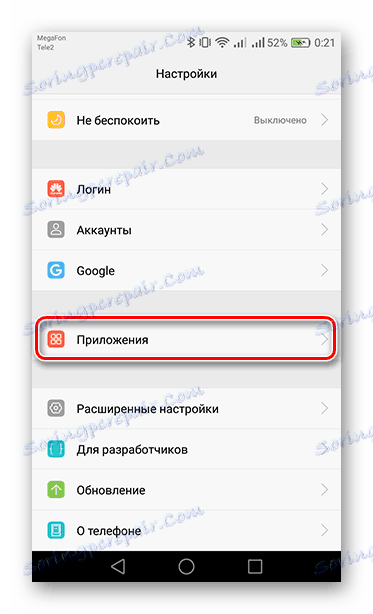
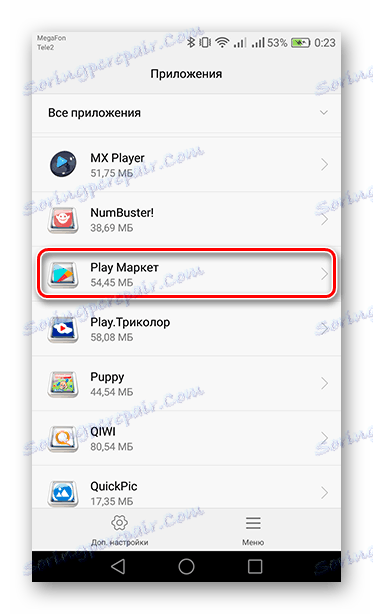
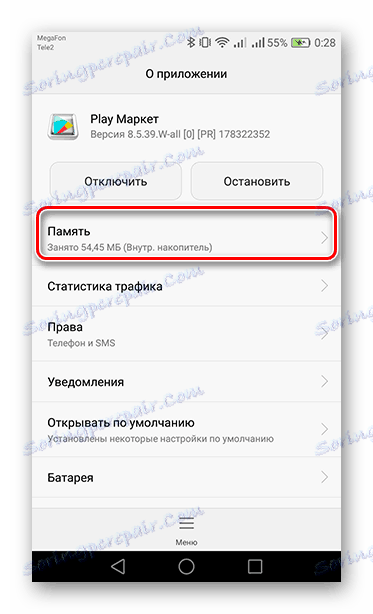
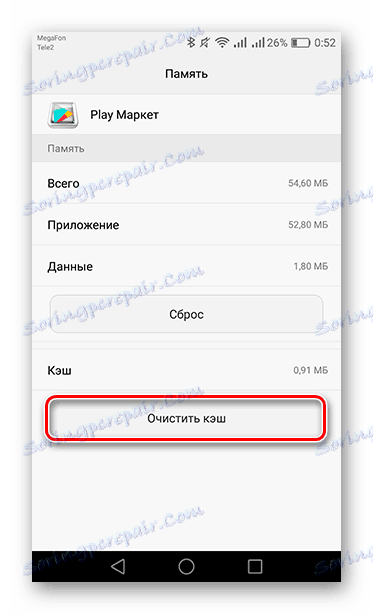
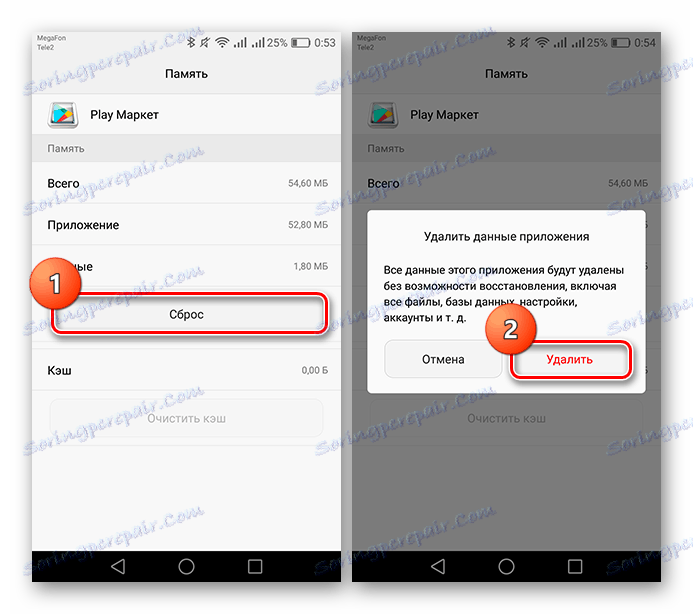
Ці два простих дії повинні допомогти впоратися з помилкою. Якщо вона до сих пір з'являється - переходьте до наступного способу.
Спосіб 2: Видалити поновлення Play Маркет
Також причиною може бути некоректно встановлений оновлення сервісу.
- Щоб виправити це, в «Додатках» знову зайдіть у вкладку «Play Маркет». Далі натисніть на «Меню» і видаліть поновлення відповідної кнопкою.
- Після цього система вас попередить, що поновлення будуть стерті. Погодьтеся, натиснувши «ОК».
- І знову тапніте по «ОК», щоб встановити вихідну версію Плей Маркета.
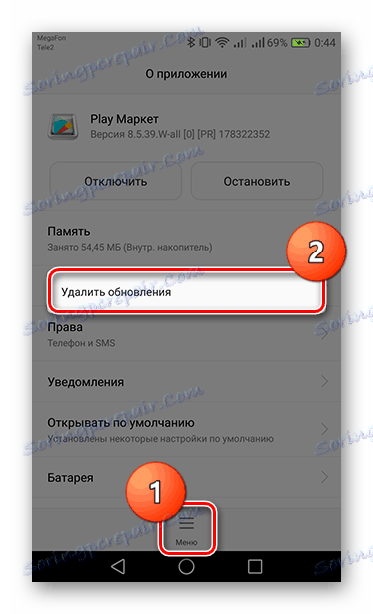
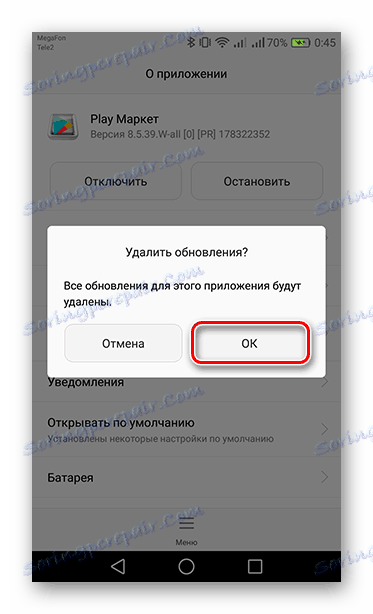
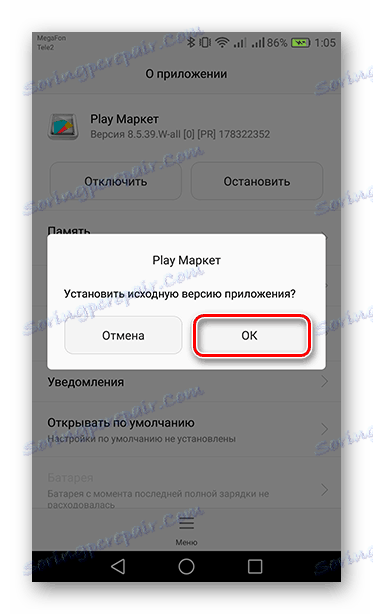
Тепер перезавантажте ваш гаджет, зайдіть в Play Маркет і зачекайте кілька хвилин, щоб він оновився (повинно викинути з програми). Як тільки це відбудеться, спробуйте знову виконати дії, при яких з'являлася помилка.
Спосіб 3: Видалити і відновити обліковий запис Google
Крім попередніх причин, існує ще одна - збій в синхронізації профілю з сервісами Google.
- Щоб стерти аккаунт з пристрою, в «Налаштуваннях» зайдіть у вкладку «Акаунти».
- Для переходу до управління обліковий запис, виберіть «Google».
- Знайдіть кнопку видалення облікового запису і натисніть її.
- Слідом спливе вікно, в якому повторно натисніть «Видалити аккаунт» для підтвердження.
- Перезавантажте пристрій, щоб закріпити виконану дію. Тепер знову відкрийте «Акаунти» і тапніте по «Додати обліковий запис».
- Далі виберіть «Google».
- Вас перекине на сторінку створення нового облікового запису або входу в існуючу. У виділене поле впишіть пошту, на яку зареєстрований профіль, або номер телефону, прив'язаний до нього, і натисніть «Далі».
- Слідом потрібно ввести пароль, після чого знову тапнуть «Далі» для переходу до останньої сторінки відновлення.
- На завершення прийміть відповідної кнопкою «Умови користування» і «Політику конфіденційності».
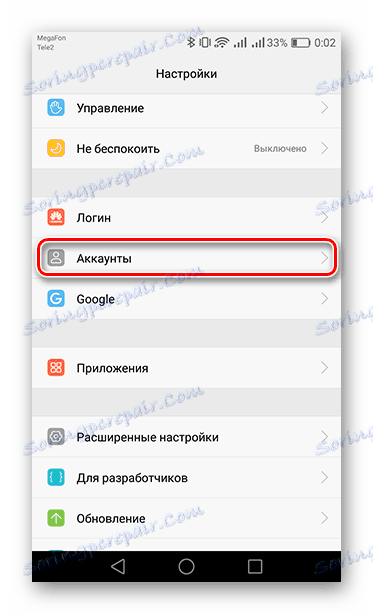
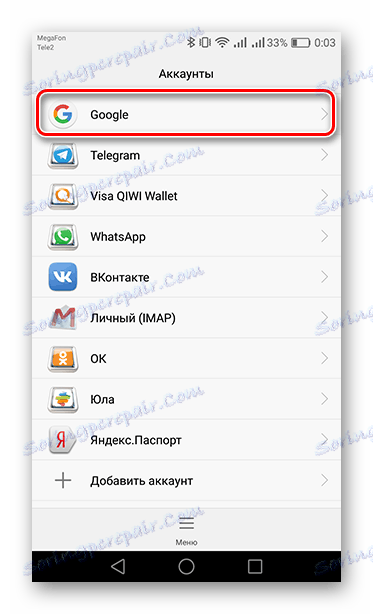
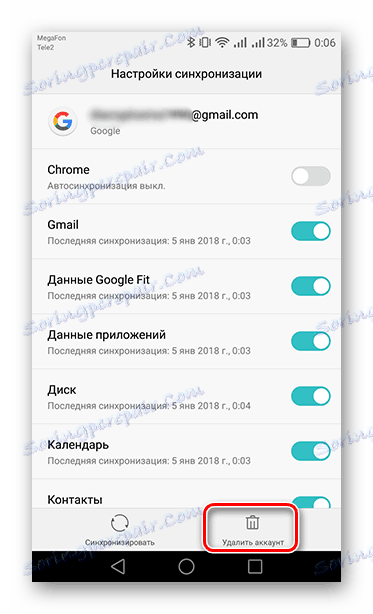
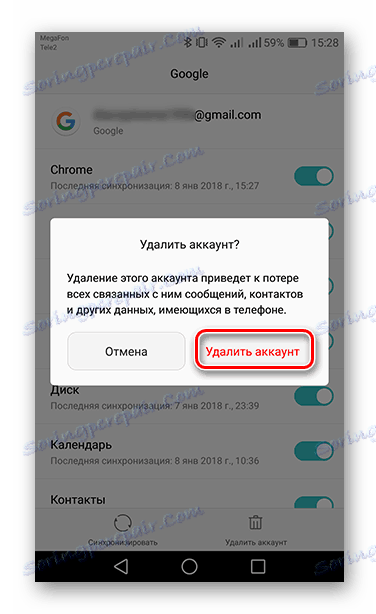
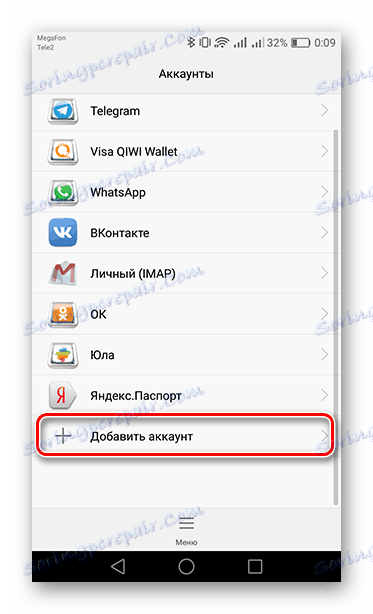
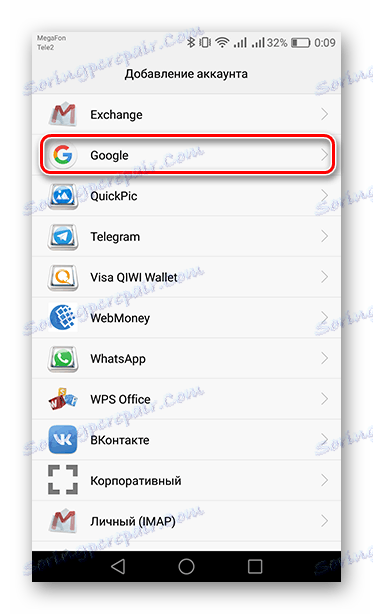
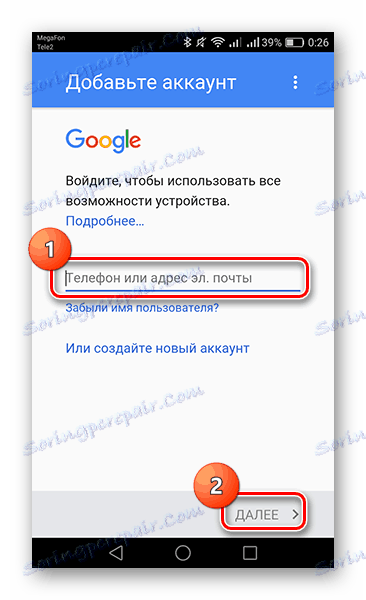
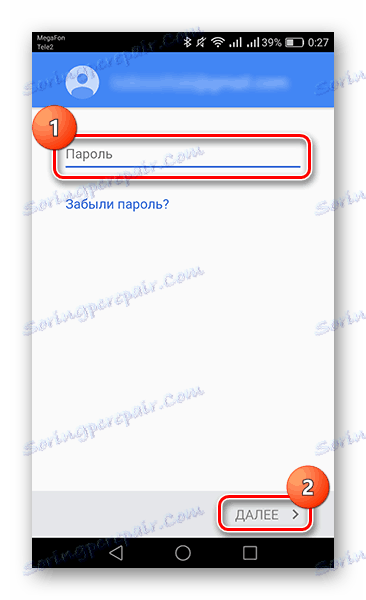
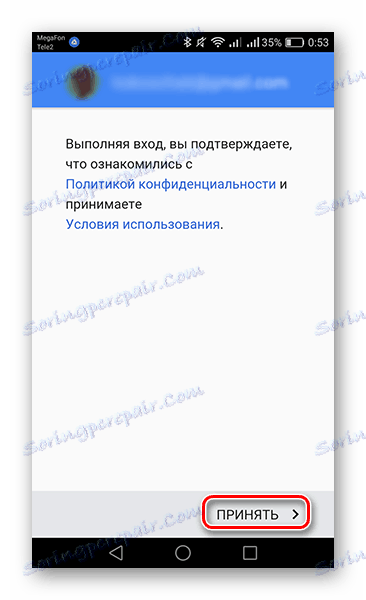
Все, аккаунт знову прив'язаний до вашого пристрою. Тепер ви можете скористатися Google-сервісами без помилок.
Якщо «Помилка 924» все ж залишилася, то тут допоможе тільки відкат гаджета до вихідних налаштувань. Щоб дізнатися, як це зробити, ознайомтеся зі статтею по посиланню, зазначеної нижче.
Детальніше: Скидаємо настройки на Android